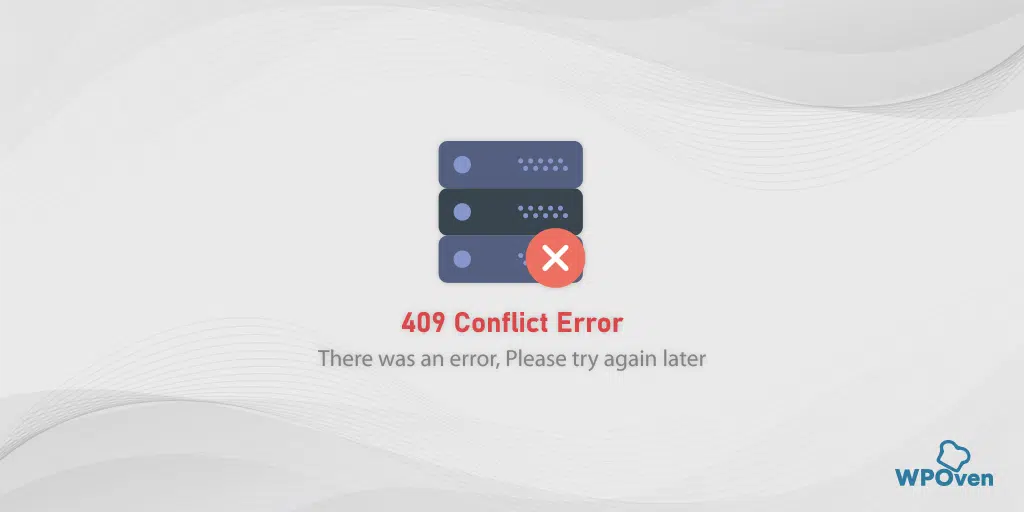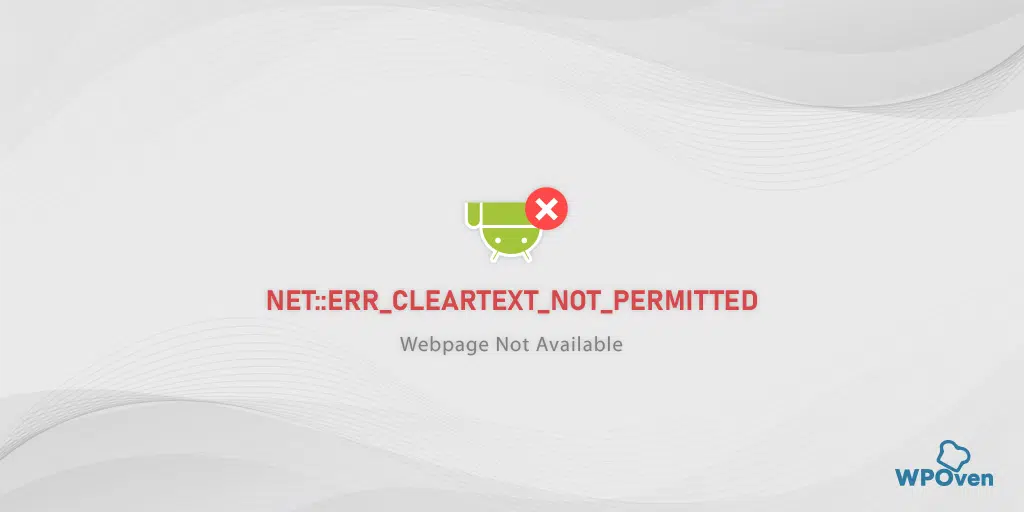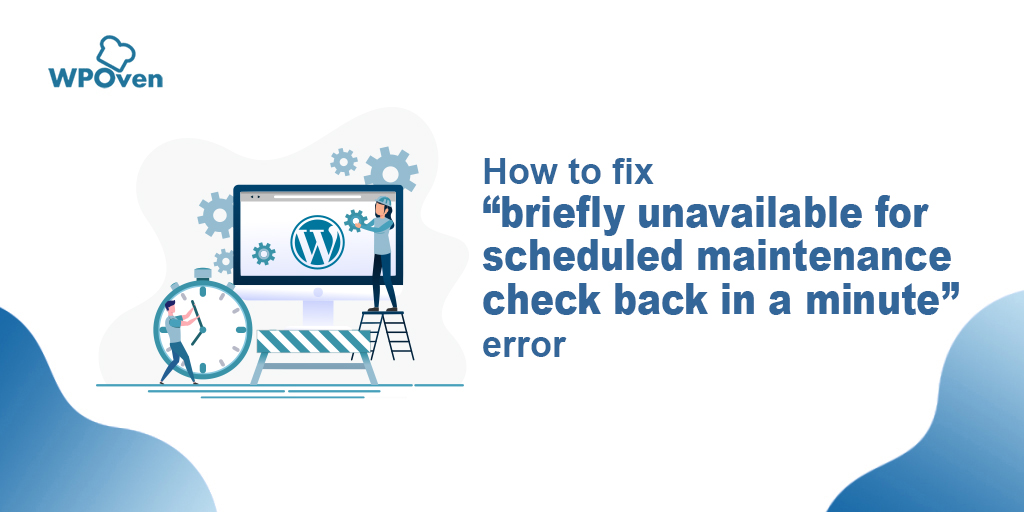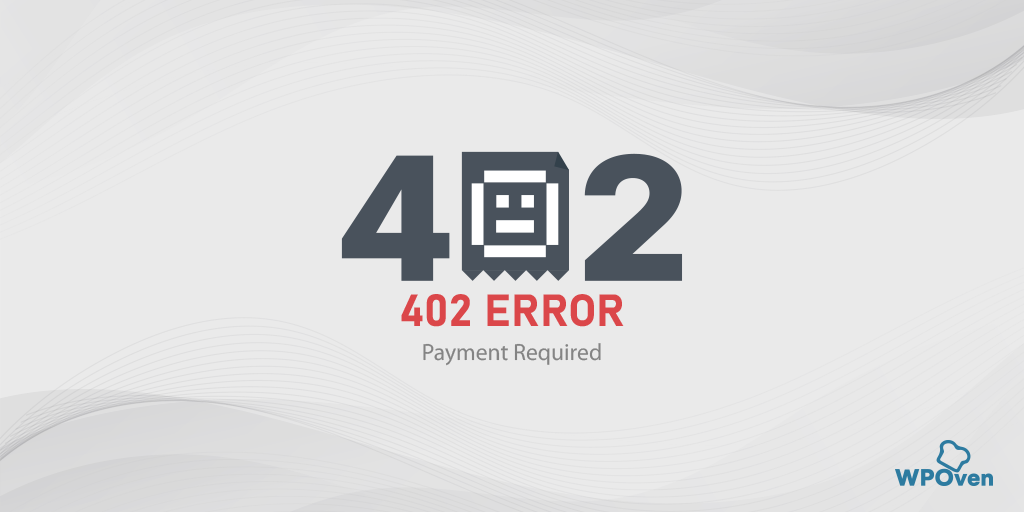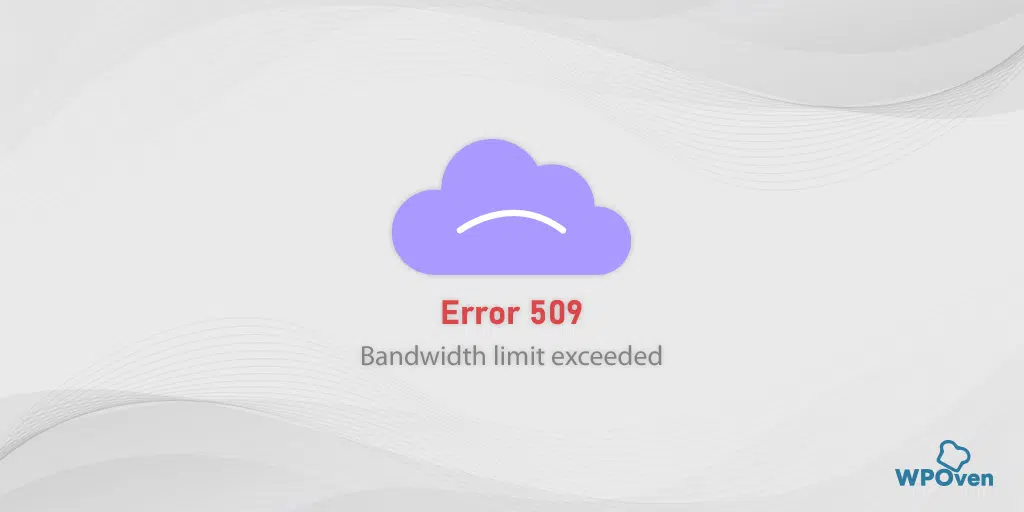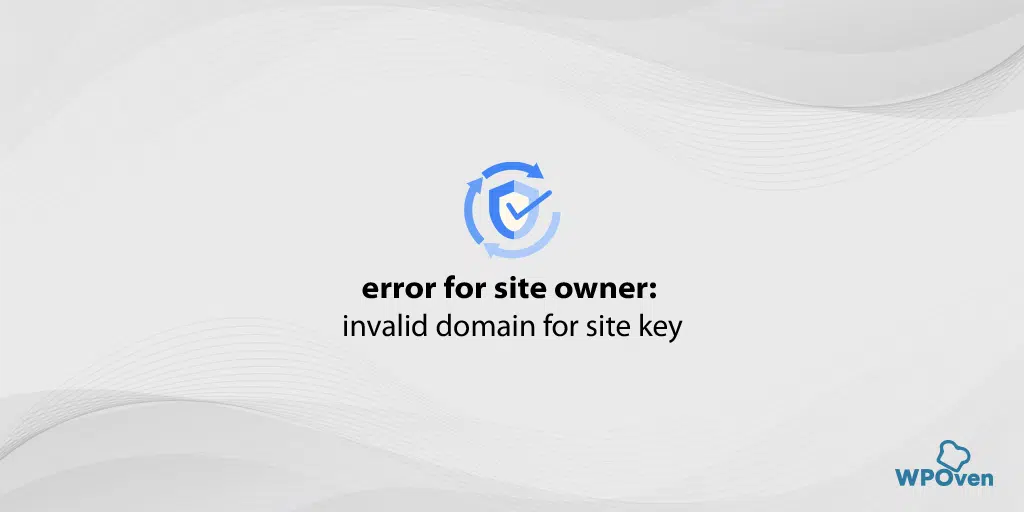จะแก้ไข “มีข้อผิดพลาดร้ายแรงบนเว็บไซต์ของคุณ” ได้อย่างไร?
เผยแพร่แล้ว: 2023-12-29หากเว็บไซต์ของคุณสร้างบน WordPress คุณอาจพบข้อความแสดงข้อผิดพลาด “มีข้อผิดพลาดร้ายแรงบนเว็บไซต์นี้” ในบางครั้ง
ไม่มีอะไรต้องกังวล สิ่งที่คุณต้องทำคือตรวจสอบอีเมลของคุณที่เชื่อมโยงกับผู้ดูแลเว็บไซต์ของคุณ และทำตามคำแนะนำหรือคลิกลิงก์เพื่อดูคู่มือการแก้ไขข้อบกพร่อง WordPress ที่ให้ไว้
ข้อผิดพลาดนี้มีวิธีแก้ปัญหามากมายซึ่งคุณสามารถเข้าถึงไซต์ WordPress ของคุณได้อย่างง่ายดายและแก้ไขได้ในเวลาไม่นาน ดังนั้นในโพสต์นี้ เราจะหารือทุกแง่มุมของข้อผิดพลาด “มีข้อผิดพลาดร้ายแรงบนเว็บไซต์นี้” และวิธีแก้ปัญหาที่ดีที่สุดในการแก้ไขทันที
“ข้อผิดพลาดร้ายแรงใน WordPress” คืออะไร?
ข้อผิดพลาดร้ายแรงใน WordPress หมายความว่ามีปัญหาร้ายแรงบางประการในการโหลดสคริปต์ PHP ของคุณ และไม่สามารถเรียกใช้และดำเนินการตามกระบวนการให้เสร็จสิ้นได้ ซึ่งถือเป็นข้อผิดพลาดร้ายแรงของ PHP เช่นกัน
ก่อนหน้านี้ข้อผิดพลาดนี้ถูกมองว่าเป็น หน้าจอสีขาวแห่งความตาย หรือข้อความ " ข้อผิดพลาดร้ายแรงของ PHP " บนหน้าจอ
แต่หลังจากการอัปเดต WordPress 5.2 ข้อผิดพลาดทั้งสองนี้จะรวมอยู่ในข้อความแสดงข้อผิดพลาดเดียว “มีข้อผิดพลาดร้ายแรงบนเว็บไซต์นี้ โปรดตรวจสอบกล่องจดหมายอีเมลผู้ดูแลระบบเว็บไซต์ของคุณเพื่อดูคำแนะนำ”
เพื่อช่วยเหลือผู้ใช้และแจ้งให้ทราบเกี่ยวกับข้อผิดพลาด WordPress มีคุณสมบัติพิเศษที่จะตรวจจับข้อผิดพลาดร้ายแรงใด ๆ ที่เกิดจากปลั๊กอินหรือธีมที่ติดตั้งโดยอัตโนมัติ และส่งการแจ้งเตือนทางอีเมลไปยังที่อยู่อีเมลของผู้ดูแลระบบทันที
การแจ้งเตือนทางอีเมลจะประกอบด้วยข้อมูลโดยละเอียดเกี่ยวกับสาเหตุของข้อผิดพลาด และจะมีลักษณะดังนี้:
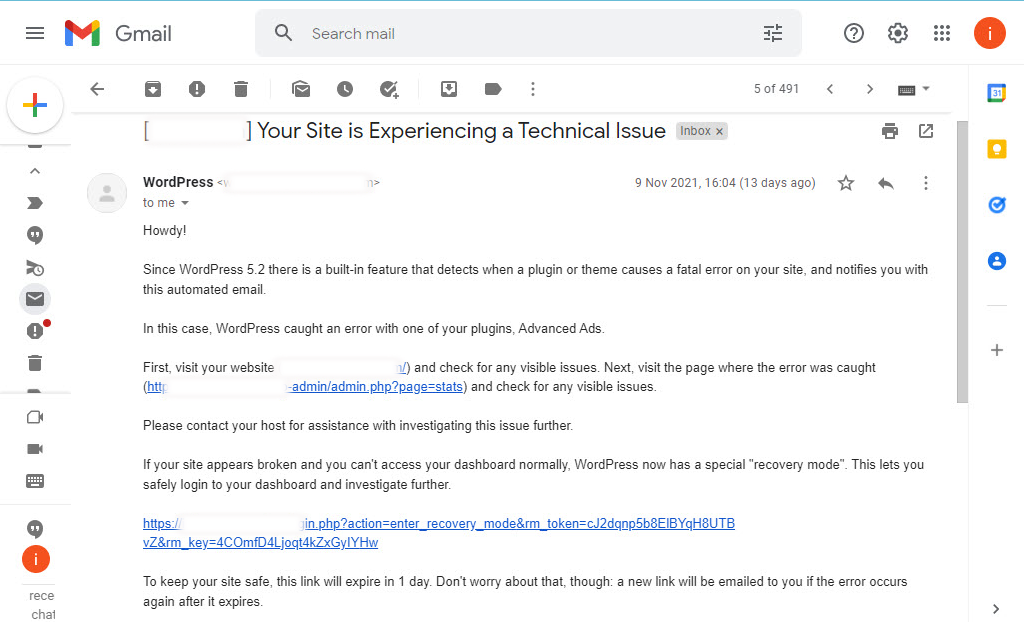
อีเมลยังประกอบด้วยลิงก์ "โหมดการกู้คืน" พิเศษซึ่งคุณสามารถเข้าสู่แดชบอร์ดของคุณได้อย่างปลอดภัยและตรวจสอบเพิ่มเติม
ในกรณีที่คุณไม่พบอีเมลใดๆ เกี่ยวกับเรื่องนี้ โปรดตรวจสอบโฟลเดอร์อีเมลสแปมของคุณ อย่างไรก็ตาม หากคุณไม่ได้รับข้อความใดๆ ในอีเมลของคุณแต่พบข้อความแสดงข้อผิดพลาดบนหน้าจอดังที่แสดงด้านล่าง:
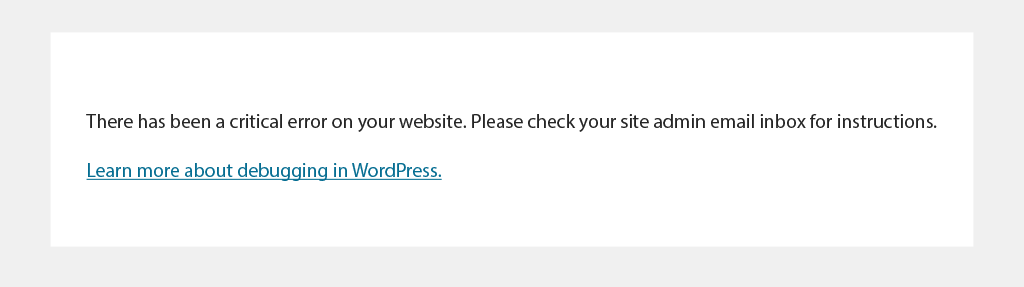
จากนั้นคุณจะต้องค้นหาสาเหตุและแก้ไขโดยเร็วที่สุด
อะไรทำให้เกิดข้อผิดพลาดร้ายแรงใน WordPress?
โดยทั่วไป ข้อผิดพลาดร้ายแรงใน WordPress จะเกิดขึ้นเมื่อคุณติดตั้งปลั๊กอินที่เสียหาย หรือใช้โค้ด/สคริปต์ที่มีข้อบกพร่อง ซึ่งทำให้ WordPress ทำงานไม่ถูกต้อง
นี่คือรายการสาเหตุที่ทำให้เกิดข้อผิดพลาดร้ายแรงใน WordPress
- มีปัญหากับ PHP ของคุณ
- เกินขีดจำกัดหน่วยความจำ
- เกิดข้อผิดพลาดในรหัสของคุณ
- ปลั๊กอินหรือไฟล์ธีมทำงานผิดปกติ
- ฐานข้อมูลของคุณเสียหาย
- คัดลอกและวางข้อมูลโค้ดไปยังเว็บไซต์ของคุณจากแหล่งที่ไม่น่าเชื่อถือ
- ปลั๊กอินที่เข้ารหัสแบบกำหนดเองอาจขัดแย้งกับปลั๊กอิน WordPress อื่น ๆ
ไม่ว่าจะด้วยเหตุผลใดก็ตาม การแจ้งเตือนข้อผิดพลาดที่ WordPress ส่งไปยังที่อยู่อีเมลของคุณจะระบุเหตุผลเบื้องหลังโดยละเอียด และคุณจะแก้ไขปัญหาได้ง่ายขึ้น
ตอนนี้ให้เราตรวจสอบวิธีการแก้ไขข้อผิดพลาดที่สำคัญใน WordPress และกลับเข้าสู่เว็บไซต์ของคุณ
จะแก้ไขข้อผิดพลาดที่สำคัญใน WordPress ได้อย่างไร?
หากต้องการแก้ไขข้อผิดพลาด WordPress บนเว็บไซต์ของคุณ สิ่งแรกที่คุณต้องทำคือตรวจสอบสาเหตุที่ทำให้เกิดปัญหา
แม้ว่า WordPress จะส่งอีเมลแจ้งเตือนถึงคุณเกี่ยวกับรายละเอียดของข้อผิดพลาด ในกรณีที่คุณไม่ได้รับ ซึ่งโดยทั่วไปเกิดขึ้นเนื่องจากการกำหนดค่าการส่งอีเมลโดยใช้ SMTP บนเว็บไซต์ของคุณไม่ดี คุณต้องปฏิบัติตามวิธีแก้ปัญหาง่ายๆ เหล่านี้ตามที่ระบุด้านล่าง : :
A. แก้ไขข้อผิดพลาดร้ายแรงใน WordPress โดยใช้อีเมลดีบักของ WordPress
B. แก้ไขข้อผิดพลาดที่สำคัญใน WordPress โดยใช้วิธีอื่น:
- ตรวจสอบบันทึกข้อผิดพลาด
- เปิดใช้งานโหมดดีบักใน WordPress
- เปลี่ยนกลับ/กู้คืนไซต์ WordPress ของคุณ
- แก้ปัญหาความขัดแย้งของธีม
- ปิดการใช้งานปลั๊กอิน WordPress ที่ติดตั้ง
- ตรวจสอบเวอร์ชัน PHP ของคุณและอัปเกรดเป็นเวอร์ชันล่าสุดที่มี
- เพิ่มขีดจำกัดหน่วยความจำ PHP ของคุณ
- เพิ่มขีดจำกัดขนาดไฟล์สูงสุดในการอัปโหลดของคุณ
- สแกนเว็บไซต์ของคุณเพื่อหามัลแวร์
- ล้างหน่วยความจำแคชเว็บไซต์ของคุณ
- ติดต่อฝ่ายสนับสนุน
A. แก้ไขข้อผิดพลาดร้ายแรงใน WordPress โดยใช้อีเมลดีบักของ WordPress
ดังที่เราได้กล่าวไปแล้ว WordPress จะส่งอีเมลแจ้งเตือนถึงคุณโดยระบุรายละเอียดทั้งหมดเกี่ยวกับสาเหตุและแนวทางแก้ไขของข้อผิดพลาดร้ายแรงใน WordPress
ขั้นตอนที่ 1 : สิ่งแรกที่คุณต้องทำคือเข้าถึงกล่องจดหมายอีเมลของคุณและค้นหาอีเมลผู้ดูแลระบบ WordPress ของเว็บไซต์ของคุณ
หากคุณจำไม่ได้ว่าที่อยู่อีเมลใดที่คุณระบุไว้ในอีเมลผู้ดูแลระบบของไซต์ WordPress โดยปกติจะเป็นรหัสอีเมลเดียวกับที่คุณให้ไว้ขณะติดตั้ง WordPress
หากเว็บไซต์ของคุณโฮสต์บน WPOven WordPress จะถูกติดตั้งโดยอัตโนมัติเมื่อคุณเพิ่มไซต์ลงในเซิร์ฟเวอร์ และที่อยู่อีเมลผู้ดูแลระบบของคุณจะเหมือนกับที่คุณใช้สร้างบัญชีโฮสติ้งของ WPOven
ขั้นตอนที่ 2 : ดังนั้น เมื่อคุณพบอีเมลจากผู้ดูแลระบบ WordPress และเปิดขึ้นมา คุณจะเห็นข้อมูลโดยละเอียดเกี่ยวกับสิ่งที่ทำให้เกิดข้อผิดพลาดร้ายแรงบนเว็บไซต์ของคุณ พร้อมด้วยลิงก์เฉพาะที่จะช่วยให้คุณเข้าถึงแดชบอร์ดของเว็บไซต์ WordPress ในโหมดการกู้คืนเพื่อทราบปัญหาและแก้ไข
นอกจากนั้น เมื่อเลื่อนลงไปที่อีเมล คุณจะพบรายละเอียดเพิ่มเติมเกี่ยวกับข้อผิดพลาด เช่น ไฟล์เฉพาะหรือบรรทัดโค้ดที่ทำให้เกิดข้อผิดพลาด
สำหรับการอ้างอิงของคุณ โปรดดูภาพด้านล่าง ซึ่งแสดงข้อผิดพลาดร้ายแรงใน WordPress เกิดจากปลั๊กอินเสียหาย และข้อมูลโดยละเอียดระบุไว้ในอีเมล เช่น ชื่อปลั๊กอินเสียหายและบรรทัดโค้ดที่ทำให้เกิดข้อผิดพลาด
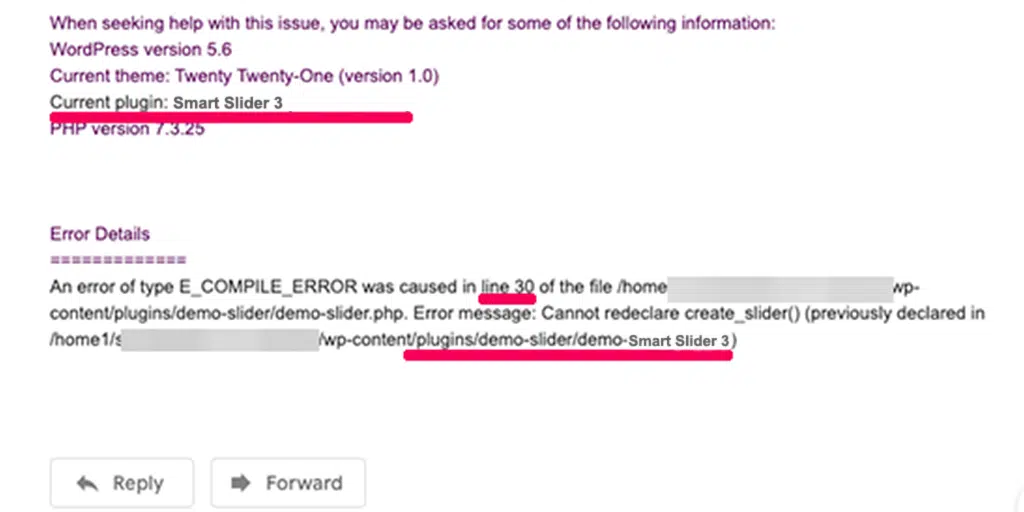
ขั้นตอนที่ 3 : หลังจากนั้น คุณจะต้องคลิกลิงก์โหมดการกู้คืน WordPress ซึ่งจะนำคุณไปยังหน้าเข้าสู่ระบบผู้ดูแลระบบ WordPress
ขั้นตอนที่ 4: เพียงเข้าสู่ระบบแดชบอร์ดผู้ดูแลระบบ WordPress ด้วยข้อมูลประจำตัวที่ถูกต้อง จากนั้นคุณจะเห็นการแจ้งเตือนที่แจ้งให้คุณทราบเกี่ยวกับข้อผิดพลาดร้ายแรง สาเหตุ และ ลิงก์สำหรับแก้ไข
ขั้นตอนที่ 5: ในกรณีที่เกิดข้อผิดพลาด เกิดจากปลั๊กอินเสียหายหรือชำรุด การแจ้งเตือนจะแสดงตามภาพด้านล่าง และหากคุณคลิกลิงก์ ระบบจะนำคุณไปยังปลั๊กอินที่ชำรุด
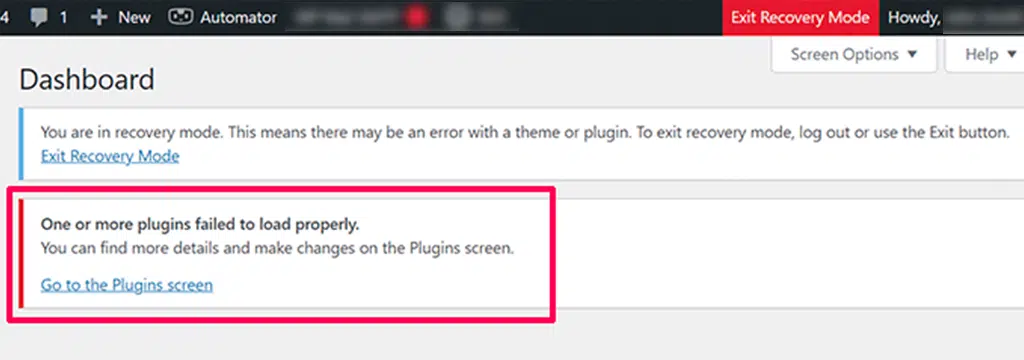
ขั้นตอนที่ 6 : ตอนนี้คุณสามารถปิดการใช้งานหรือถอนการติดตั้งปลั๊กอินทั้งหมดได้
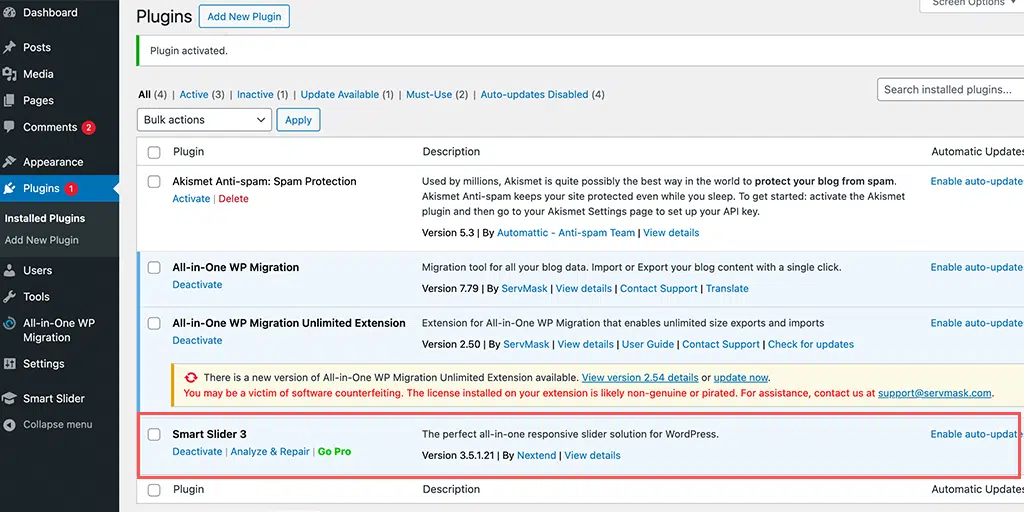
B. แก้ไขข้อผิดพลาดที่สำคัญใน WordPress โดยใช้วิธีอื่น
ในกรณีที่คุณไม่ได้รับอีเมลจาก WordPress ต่อไปนี้เป็นวิธีการอื่นที่คุณสามารถลองแก้ไขข้อผิดพลาดร้ายแรงใน WordPress ได้
1. ตรวจสอบบันทึกข้อผิดพลาดของคุณ
เมื่อคุณไม่ได้รับอีเมลแจ้งเตือน WordPress สิ่งแรกที่คุณต้องทำคือตรวจสอบไฟล์บันทึกข้อผิดพลาดของ WordPress ไฟล์นี้มีหน้าที่รับผิดชอบในการจัดเก็บข้อมูลอุบัติเหตุหรือข้อผิดพลาด PHP ทั้งหมด
สำหรับรายละเอียดเพิ่มเติมเกี่ยวกับบันทึกข้อผิดพลาดและวิธีตั้งค่า โปรดดูบล็อกเฉพาะของเราในหัวข้อ “วิธีการตั้งค่าและใช้บันทึกข้อผิดพลาด WordPress” ในรูปแบบที่เรียบง่ายแต่ให้ข้อมูลมากที่สุดเท่าที่เคยมีมา
หากต้องการเข้าถึงบันทึกข้อผิดพลาด ให้ใช้ตัวจัดการไฟล์ของไคลเอนต์ File Transfer Protocol (FTP) บนบัญชีโฮสติ้งของคุณ และไปที่ home/[username]/.logs/error_log_[domain]
หรือหากคุณโฮสต์เว็บไซต์ของคุณบน WPOven เว็บไซต์ของคุณจะพร้อมใช้งานในโฟลเดอร์บันทึก/สำหรับไซต์
หากต้องการเข้าถึงโฟลเดอร์บันทึก ให้ใช้บัญชี SFTP ที่เชื่อมโยงกับไซต์ เมื่อเข้าสู่ระบบ คุณจะเห็นสองโฟลเดอร์' logs/ และ public_html/
คุณจะพบบันทึกภายในโฟลเดอร์ logs/ ชื่อ error.log และ access.log คุณสามารถดาวน์โหลดได้โดยใช้บัญชี SFTP เดียวกันลงในพีซีในพื้นที่ของคุณเพื่อตรวจสอบเพิ่มเติม คุณอาจใช้ ssh เพื่อเข้าสู่ระบบและตรวจสอบบันทึกเหล่านี้
โดยทั่วไป บันทึกข้อผิดพลาดประกอบด้วยข้อผิดพลาด PHP สี่ประเภท ข้อผิดพลาดในการแยกวิเคราะห์ ข้อผิดพลาดร้ายแรง คำเตือน และข้อผิดพลาดร้ายแรง หากคุณพบข้อผิดพลาดร้ายแรง/ร้ายแรง คุณต้องแก้ไขทันที
2. เปิดใช้งานโหมดดีบักใน WordPress
หากคุณไม่พบไฟล์บันทึกข้อผิดพลาด วิธีอื่นที่คุณสามารถลองได้คือเปิดใช้งานหรือเปิดใช้งานการดีบักใน WordPress
WordPress CMS มาพร้อมกับคุณสมบัติพิเศษในตัวที่เรียกว่าการดีบัก ซึ่งช่วยในการค้นหารหัสข้อผิดพลาด PHP ในซอฟต์แวร์หลัก ไฟล์ธีม หรือในปลั๊กอิน
หากต้องการเปิดใช้งาน WordPress ในโหมดแก้ไขข้อบกพร่องด้วยตนเอง คุณต้องเพิ่มค่าคงที่ให้กับ ไฟล์ Wp-config.php ของคุณ
หากต้องการกำหนดค่าไฟล์ wp-config.php คุณต้องเชื่อมต่อกับเซิร์ฟเวอร์ของคุณโดยใช้ไคลเอ็นต์ File Transfer Protocol (FTP) ส่วนใหญ่แล้วคุณจะพบไฟล์ wp-config.php ในโฟลเดอร์รูทหรือเว็บไซต์ของคุณ และเมื่อคุณสามารถค้นหาไฟล์ได้แล้ว ให้เปิดมันและทำการแก้ไขบางอย่าง
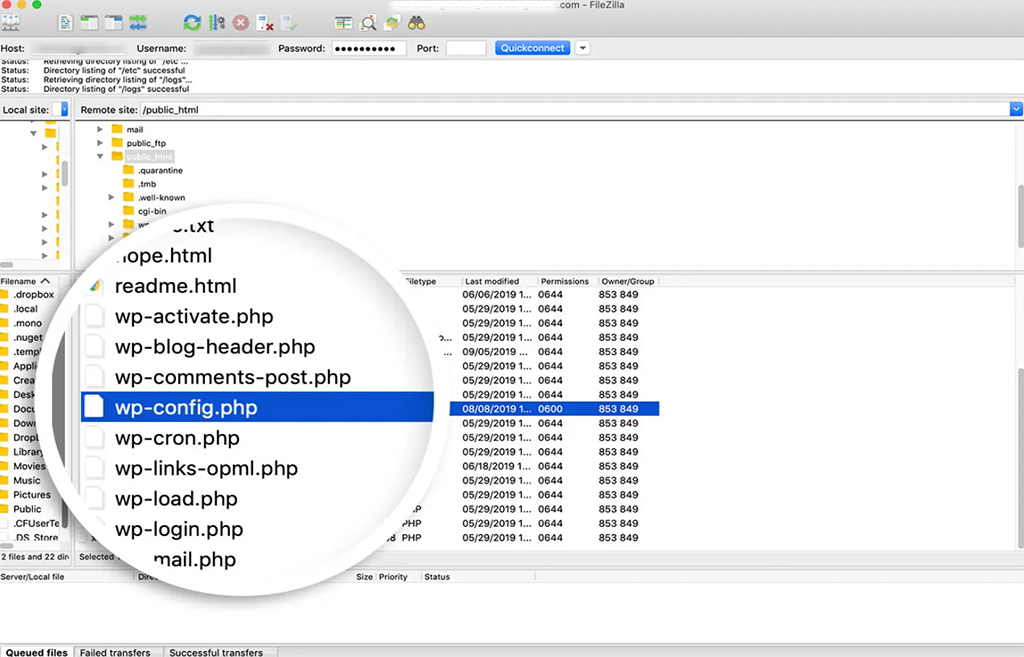
ไฟล์ wp-config.php ส่วนใหญ่ประกอบด้วยการตั้งค่าทั้งหมดของเว็บไซต์ของคุณ เช่น การตั้งค่าโดยผู้ให้บริการเว็บโฮสติ้ง ข้อมูลฐานข้อมูล และข้อมูลสำคัญอื่นๆ ตอนนี้เพื่อเปิดใช้งานการดีบัก WP คุณต้องระวังบรรทัดโค้ดนี้:
('WP_DEBUG',false);
ตอนนี้ เมื่อคุณพบบรรทัดโค้ดด้านบนแล้ว สิ่งต่อไปที่คุณต้องทำคือคัดลอกโค้ดด้านล่างไปไว้บน
// Enable WP_DEBUG mode
define( 'WP_DEBUG', true );
// Enable Debug logging to the /wp-content/debug.log file
define( 'WP_DEBUG_LOG', true );
// Disable display of errors and warnings
define( 'WP_DEBUG_DISPLAY', false );
@ini_set( 'display_errors', 0 );
// Use dev versions of core JS and CSS files (only needed if you are modifying these core files) define( 'SCRIPT_DEBUG', true );
/* Now you are done, save and Exit
ที่ไหน,
- WP_DEBUG หมายถึงการเปิดใช้งานโหมดการดีบักบน WordPress
- WP_DEBUG_LOG ช่วยให้เก็บรายละเอียดข้อผิดพลาดทั้งหมดไว้ในไฟล์บันทึก
- WP_DEBUG_DISPLAY แสดงข้อความแสดงข้อผิดพลาดบนเพจในรูปแบบ HTML
- SCRIPT_DEBUG ช่วยในการเรียกใช้เวอร์ชัน dev ของไฟล์ CSS และ javascript แทนที่จะเป็นเวอร์ชันย่อเล็กสุด
หมายเหตุ: ไม่แนะนำอย่างยิ่งให้เปลี่ยน WP_DEBUG_DISPLAY เป็นจริง ไม่เช่นนั้นข้อผิดพลาดจะเริ่มแสดงบนเว็บไซต์ที่ใช้งานอยู่ของคุณ
หลังจากวางโค้ดด้านบนในไฟล์ wp-config.php ของคุณแล้ว คุณต้องบันทึกการเปลี่ยนแปลงและออกจากโปรแกรมแก้ไขข้อความ ตอนนี้คุณได้เปิดใช้งานโหมดแก้ไขข้อบกพร่องเรียบร้อยแล้ว
อย่างไรก็ตาม หากคุณต้องการเปิดใช้งานเฉพาะโหมดดีบัก WordPress ขั้นพื้นฐาน คุณสามารถเพิ่มโค้ดด้านล่างนี้:
define( 'WP_DEBUG', true ); // เพื่อเปิดใช้งานโหมด WP_DEBUG
ในตอนนี้ เมื่อคุณแก้ไขจุดบกพร่องเว็บไซต์ของคุณได้แล้ว คุณสามารถปิดใช้งานโหมดแก้ไขจุดบกพร่องได้โดยตั้งค่าคงที่เป็นเท็จ หรือเพียงแค่ลบส่วนย่อยออกจากไฟล์ wp-config.php
อ่าน: หากต้องการเรียนรู้วิธีเปิด/เปิดใช้งานการดีบัก WordPress โปรดอ่านคำแนะนำฉบับสมบูรณ์ของเราในหัวข้อ “การดีบัก WordPress: วิธีเปิดใช้งาน WP_DEBUG”
3. เปลี่ยนกลับ/กู้คืนไซต์ WordPress ของคุณ
เมื่อเว็บไซต์ของคุณเต็มไปด้วยข้อผิดพลาด WordPress และคุณไม่สามารถค้นหาสาเหตุที่เป็นไปได้และวิธีแก้ไข สิ่งที่ดีที่สุดที่คุณสามารถทำได้คือกู้คืนเว็บไซต์ของคุณจากข้อมูลสำรอง
ใช่ คุณได้ยินถูกต้อง นี่คือเหตุผลว่าทำไมเราจึงผลักดันให้ทุกคนสำรองข้อมูลเว็บไซต์ล่าสุดไว้ตลอดเวลา
แม้ว่าคุณจะประสบปัญหาเดียวกัน แต่ก็เป็นเรื่องง่ายสำหรับคุณในการติดตามขั้นตอนที่คุณกำลังปฏิบัติตามซึ่งอาจก่อให้เกิดข้อผิดพลาด
วิธีที่คุณกู้คืนเว็บไซต์ของคุณอย่างสมบูรณ์นั้นขึ้นอยู่กับวิธีที่คุณใช้ในการสำรองข้อมูลเว็บไซต์ของคุณ หากคุณใช้ปลั๊กอินสำรอง WordPress คุณต้องอ้างอิงถึงฐานความรู้หรือเอกสารประกอบสำหรับขั้นตอนเพิ่มเติม

หรือหากโฮสต์เว็บของคุณจัดการการสำรองข้อมูลเว็บไซต์ของคุณ โปรดติดต่อผู้ให้บริการเว็บโฮสติ้งของคุณ ที่ WPOven เว็บไซต์ทั้งหมดที่คุณโฮสต์จะได้รับการสำรองข้อมูลโดยอัตโนมัติทุกวันซึ่งขับเคลื่อนโดย Amazon S3 และเมื่อคุณต้องการกู้คืน คุณสามารถ:
1) วางตั๋วสนับสนุนแล้วทีมสนับสนุนของเรายินดีที่จะกู้คืนข้อมูลสำรองให้กับคุณ หรือ
2) คุณสามารถดาวน์โหลดข้อมูลสำรองที่ต้องการและกู้คืนได้โดยเข้าสู่ระบบผ่าน SFTP
หมายเหตุ: ลองกู้คืนไซต์ที่ใช้งานจริงของคุณบน แพลตฟอร์มชั่วคราว ก่อน และดูว่าเว็บไซต์ของคุณทำงานอย่างถูกต้องหรือไม่ และหลีกเลี่ยงความเสี่ยงที่จะทำให้คุณทำงานหนักหายไป
4. แก้ปัญหาความขัดแย้งของธีม
บางครั้งข้อผิดพลาด “มีข้อผิดพลาดร้ายแรงบนเว็บไซต์นี้” สามารถเกิดขึ้นได้เนื่องจากข้อขัดแย้งในไฟล์ธีมที่ใช้งานอยู่ของคุณ วิธีที่ดีที่สุดในการจัดการกับปัญหานี้คือเปลี่ยนกลับเป็นธีมเริ่มต้นของคุณและดูว่าปัญหาได้รับการแก้ไขหรือไม่
อย่างไรก็ตาม ในกรณีที่คุณไม่สามารถเข้าถึงแผงผู้ดูแลระบบหรือแดชบอร์ด WordPress ได้ ให้ใช้ไคลเอนต์ FTP เช่น File Zilla เพื่อเข้าถึงไฟล์เว็บไซต์ของคุณบนเซิร์ฟเวอร์ และไปที่ โฟลเดอร์ public_html > wp-content>themes
ค้นหาโฟลเดอร์ธีมที่ใช้งานอยู่ของคุณและเปลี่ยนชื่อเป็น “ youractivetheme-disabled ” หรือลบออกทั้งหมด
หากเว็บไซต์ของคุณสามารถโหลดได้อย่างสมบูรณ์โดยไม่มีปัญหาใดๆ แสดงว่ามีปัญหากับธีมก่อนหน้าของคุณ เพื่อคืนค่าธีมก่อนหน้าของคุณ คุณสามารถติดตั้งอีกครั้งหรือเปลี่ยนชื่อโฟลเดอร์กลับไปเป็นชื่อเดิมได้
5. ปิดใช้งานปลั๊กอิน WordPress ที่ติดตั้งไว้
หากคุณยังคงพบข้อผิดพลาดร้ายแรงบนเว็บไซต์ของคุณ ให้ตรวจสอบว่ามีปัญหาใดๆ กับปลั๊กอินที่ติดตั้งไว้หรือไม่ หากคุณสามารถเข้าถึงแผงผู้ดูแลระบบหรือแดชบอร์ด WordPress ได้ คุณจะต้องปิดการใช้งานปลั๊กอิน WordPress ที่ติดตั้งทั้งหมดบนเว็บไซต์ของคุณก่อน โดยไปที่ปลั๊กอิน > ปลั๊กอินที่ติดตั้ง แล้วทำเครื่องหมายในช่องที่ด้านบนของรายการเพื่อเลือกทั้งหมด จากนั้นคลิก การดำเนินการเป็นกลุ่ม > ปิดใช้งาน
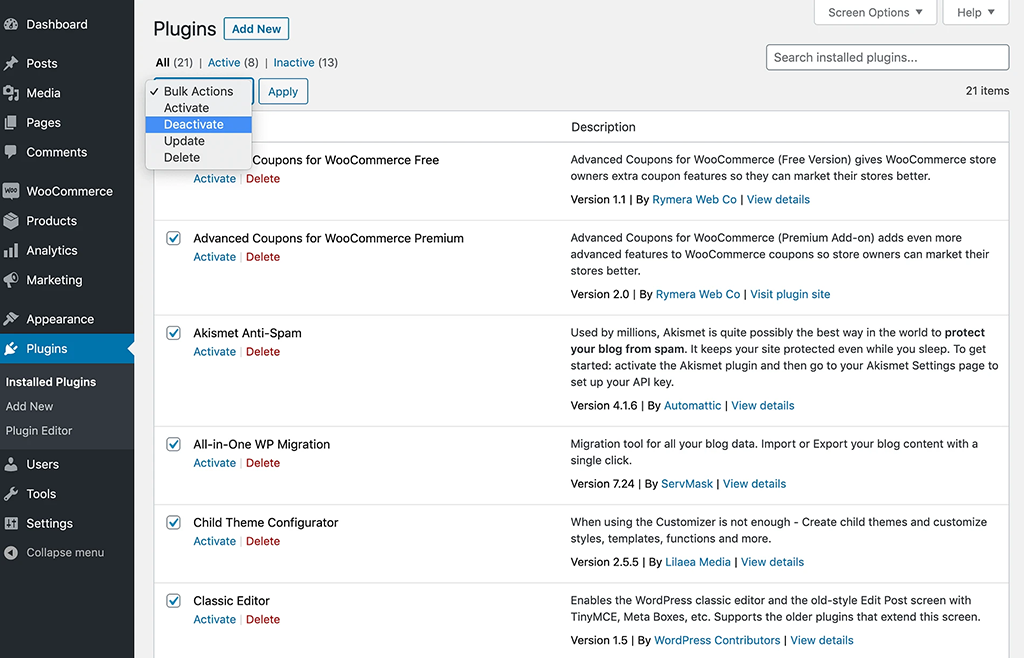
อย่างไรก็ตาม ในกรณีที่คุณไม่สามารถเข้าถึงผ่านแผงผู้ดูแลระบบของแดชบอร์ด WordPress ได้ ให้ใช้ไคลเอนต์ FTP เช่น File Zilla เพื่อเข้าถึงไฟล์เว็บไซต์ของคุณบนเซิร์ฟเวอร์ และไปที่ โฟลเดอร์ public_html > wp-content>plugins
ในทำนองเดียวกัน ในกรณีของธีม คุณได้เปลี่ยนชื่อโฟลเดอร์ปลั๊กอินทั้งหมดเป็น yourplugin_disabled แต่คงไดเร็กทอรีปลั๊กอินองค์ประกอบ (หากคุณติดตั้งไว้) ไว้เหมือนเดิม และตรวจสอบว่าเว็บไซต์ของคุณทำงานอย่างถูกต้องหรือไม่
หากเว็บไซต์ของคุณโหลดได้อย่างสมบูรณ์ แสดงว่าปลั๊กอินเป็นสาเหตุหลักที่ทำให้เกิดข้อผิดพลาดนี้ ตอนนี้เพื่อค้นหาปลั๊กอินที่แน่นอนที่เป็นสาเหตุของปัญหา คุณต้องติดตั้งปลั๊กอินแต่ละตัวทีละตัวและโหลดหน้าเว็บใหม่พร้อมกัน
หากคุณใช้วิธีการแบบแมนนวลเพื่อปิดใช้งานปลั๊กอินโดยการเปลี่ยนชื่อไดเร็กทอรีปลั๊กอิน เพื่อให้กลับมาเปลี่ยนชื่อไดเร็กทอรีปลั๊กอินทั้งหมดกลับไปเป็นชื่อเริ่มต้นหรือชื่อก่อนหน้าโดยทำตามขั้นตอนเดียวกัน
6. ตรวจสอบเวอร์ชัน PHP ของคุณและอัปเกรดเป็นเวอร์ชันล่าสุดที่มี
PHP เวอร์ชันเก่าหรือล้าสมัยมักจะเป็นสาเหตุที่ทำให้เว็บไซต์ของคุณเสียหาย และโดยทั่วไปแล้วจะรับผิดชอบต่อข้อขัดแย้งอื่นๆ ของเว็บไซต์ที่เกิดขึ้น หากต้องการรัน WordPress ให้สำเร็จ เวอร์ชัน PHP ต้องเป็นเวอร์ชัน 7.4 ขึ้นไป
อย่างไรก็ตาม เว็บมาสเตอร์บางคนต้องการใช้ PHP เวอร์ชัน 7.4 ต่อไป เพื่อป้องกันปัญหาความเข้ากันได้กับธีมและปลั๊กอินปัจจุบันของคุณ แต่ถ้าคุณใช้ PHP เวอร์ชันต่ำกว่า 7.4 คุณจะต้องอัปเกรดเป็นเวอร์ชันล่าสุดที่มีอยู่ซึ่งสามารถแก้ปัญหา "มีข้อผิดพลาดร้ายแรงบนเว็บไซต์นี้"
ผู้ใช้ WPOven สามารถอัปเกรดเวอร์ชัน PHP ของตนได้ เพียงแค่ขอรับการสนับสนุนแบบกำหนดเอง จากนั้นผู้เชี่ยวชาญของเราจะดำเนินการให้พวกเขาโดยไม่จำเป็นต้องทำตามขั้นตอนที่ซับซ้อนใดๆ
7. เพิ่มขีดจำกัดหน่วยความจำ PHP ของคุณ
นอกเหนือจากธีมหรือปลั๊กอินที่เป็นต้นเหตุของ “มีข้อผิดพลาดร้ายแรงบนเว็บไซต์นี้” แล้ว หน่วยความจำ PHP ที่จำกัดของคุณโดยทั่วไปยังเป็นเหตุผลที่แท้จริงที่ต้องตำหนิ
ขีดจำกัดหน่วยความจำ PHP เรียกว่า RAM คงที่ที่เว็บเซิร์ฟเวอร์ของคุณมี และขีดจำกัดหน่วยความจำนี้ตั้งค่าโดย WordPress เพื่อเรียกใช้สคริปต์ PHP ภายในค่าต่างๆ
เมื่อหน่วยความจำ PHP นี้เกินขีดจำกัด ผลลัพธ์จะเป็นหน้าจอสีขาวแห่งความตายหรือข้อผิดพลาดร้ายแรง
ในทางกลับกัน คุณไม่สามารถตั้งค่าขีดจำกัดหน่วยความจำ PHP ของคุณให้สูงเกินไปได้ ไม่เช่นนั้นสคริปต์ PHP ที่ยาวจะทำให้เว็บไซต์ของคุณรวบรวมข้อมูลช้าลง อย่างไรก็ตาม ขีดจำกัดหน่วยความจำ PHP เริ่มต้นอาจต่ำเกินไปสำหรับเว็บไซต์ของคุณ ดังนั้นการเพิ่มขีดจำกัดเล็กน้อยจะแก้ไขข้อผิดพลาดร้ายแรงได้
ขั้นตอนที่ 1: ในการทำเช่นนั้น สิ่งแรกที่คุณต้องทำคือเข้าถึงไฟล์เว็บของคุณผ่านไคลเอนต์ FTP เช่น File Zilla และค้นหาไฟล์ wp-config.php
ขั้นตอนที่ 2: เปิดไฟล์ wp-config.php ของคุณเพิ่มข้อมูลโค้ดต่อไปนี้หน้าบรรทัดสุดท้ายของโค้ดแล้วบันทึก
define( 'WP_MEMORY_LIMIT', '256M' );
ถ้ามันใช้งานได้ นั่นหมายความว่าปลั๊กอินใดก็ตามที่คุณติดตั้งและใช้งานอาจเสียหายหรือใช้งานไม่ได้ และจำเป็นต้องลบออกทันที
8. เพิ่มขีดจำกัดขนาดไฟล์สูงสุดในการอัปโหลดของคุณ
หากคุณประสบปัญหา “มีข้อผิดพลาดร้ายแรงบนเว็บไซต์นี้” เฉพาะบางหน้าเท่านั้น ไม่ใช่ทั้งหมด สามารถแก้ไขได้โดยการเปลี่ยนแปลงฟังก์ชัน PHP ของคุณเล็กน้อยเพื่อหลีกเลี่ยงไม่ให้หน้าใหญ่บางหน้าเสียหาย คุณต้องเพิ่มการเรียกซ้ำเล็กน้อย และขีดจำกัดย้อนกลับ
หากต้องการเพิ่มขีดจำกัดขนาดไฟล์สูงสุดในการอัปโหลด คุณสามารถดูโพสต์โดยละเอียดของเราในหัวข้อ " วิธีแก้ไข" ไฟล์ที่อัปโหลดเกินคำสั่ง upload_max_filesize ใน php.ini" ข้อผิดพลาด “
แต่เพื่อแก้ไขปัญหาการเสียหายหรือหน้าใหญ่บางหน้าบนเว็บไซต์ของคุณ คุณต้องแทรกโค้ดต่อไปนี้ในไฟล์ wp-config.php ของคุณก่อนบรรทัดสุดท้ายของโค้ด
ini_set('pcre.recursion_limit',20000000);
ini_set('pcre.backtrack_limit',10000000);
9. สแกนเว็บไซต์ของคุณเพื่อหามัลแวร์
บางครั้งแฮกเกอร์ใส่สคริปต์ที่เป็นอันตรายในธีมหรือปลั๊กอินเพื่อแทรกซึมเว็บไซต์ของคุณ และสคริปต์เหล่านี้ตั้งใจสร้างความเสียหายให้กับประสิทธิภาพเว็บไซต์ของคุณโดยการทำให้ช้าลงหรือทำให้เกิดข้อความแสดงข้อผิดพลาดบนหน้าเว็บของคุณ
การตรวจจับมัลแวร์และแม้แต่การลบปลั๊กอินหรือธีมที่ผิดพลาดที่ถูกบุกรุกอาจเป็นงานที่น่ากังวล และอาจจะแย่ยิ่งกว่านั้นอีกหากคุณไม่สามารถเข้าถึงได้ผ่านหน้าผู้ดูแลระบบและถูกล็อคโดยสมบูรณ์
นอกจากนั้น ยังเป็นเรื่องยากมากที่จะทราบว่าโค้ดบรรทัดใดที่เป็นอันตราย เว้นแต่คุณจะเป็นนักพัฒนาตัวยง การลบไฟล์แบบสุ่มไม่ได้ช่วยคุณเช่นกัน ที่จริงแล้ว มันสามารถสร้างความเสียหายอย่างรุนแรงให้กับเว็บไซต์ของคุณได้เช่นกัน
ในสถานการณ์นี้ สิ่งที่ดีที่สุดที่คุณสามารถทำได้คือกู้คืนเว็บไซต์ของคุณจากข้อมูลสำรองหรือติดต่อโฮสต์เว็บของคุณเพื่อขอความช่วยเหลือ
10. ล้างหน่วยความจำแคชเว็บไซต์ของคุณ
หน่วยความจำแคชค่อนข้างช่วยในการโหลดเว็บไซต์ของคุณเร็วขึ้นและลดเวลาในการโหลดด้วย ส่วนใหญ่กลับกลายเป็นว่าเป็นสิ่งที่ดีสำหรับเว็บไซต์ของคุณ
แต่บางครั้งหน่วยความจำแคชนี้อาจเสียหายเมื่อเวลาผ่านไปและทำให้เกิดข้อผิดพลาดประเภทนี้บนเว็บไซต์ของคุณ เพื่อกำจัดสิ่งนี้ สิ่งที่ดีที่สุดที่คุณสามารถทำได้คือทำความสะอาดหรือล้างแคชของคุณ
อ่าน: ในการทำเช่นนั้น คุณสามารถดูโพสต์เฉพาะของเราในหัวข้อ “วิธีล้างแคช WordPress บนเว็บไซต์ของคุณในปี 2023”
หมายเหตุ: ไม่ต้องกังวลว่าหน่วยความจำแคชจะถูกล้าง เวอร์ชันแคชของเว็บไซต์ของคุณจะถูกจัดเก็บทันทีที่เว็บไซต์ของคุณได้รับการกู้คืน และจะเริ่มโหลดอีกครั้งอย่างรวดเร็ว
11. ติดต่อฝ่ายสนับสนุน
ในกรณีที่เลวร้ายที่สุด หากวิธีการทั้งหมดที่กล่าวมาข้างต้นไม่สามารถแก้ไขข้อผิดพลาด “มีข้อผิดพลาดร้ายแรงบนเว็บไซต์นี้” ได้ ทางเลือกเดียวที่เหลืออยู่คือติดต่อทีมสนับสนุนเว็บโฮสติ้งของคุณหรือผู้เชี่ยวชาญ WordPress อิสระที่สามารถช่วยคุณแก้ไขข้อผิดพลาดที่สำคัญนี้ได้ในเวลาไม่นาน
WPOven เสนอบริการบำรุงรักษา WordPress ชั้นนำของอุตสาหกรรมพร้อมการสนับสนุนผู้เชี่ยวชาญ WordPress ทุกวันตลอด 24 ชั่วโมงรวมอยู่ในทุกแผนโดยไม่มีค่าใช้จ่ายเพิ่มเติม ด้วยเวลาตอบสนองที่สูงขึ้นและประสบการณ์ WordPress ที่ยาวนานหลายปี ทีมผู้เชี่ยวชาญของเราจะช่วยให้คุณทำให้เว็บไซต์ของคุณกลับมาดำเนินการได้โดยเร็วที่สุด
บทสรุป
เมื่อใดก็ตามที่คุณเห็นข้อความแสดงข้อผิดพลาด “ มีข้อผิดพลาดร้ายแรงบนเว็บไซต์นี้ ” บนหน้าจอของคุณ คุณไม่จำเป็นต้องตื่นตระหนก
เรารู้ว่าข้อผิดพลาดนี้อาจทำให้คุณสับสนว่าคุณสูญเสียเว็บไซต์ของคุณ แต่สิ่งที่คุณต้องทำคือเพียงตรวจสอบกล่องจดหมายอีเมลของคุณเพื่อหาข้อความจาก WordPress และทำตามคำแนะนำที่ให้ไว้
อย่างไรก็ตาม ในสถานการณ์ที่เลวร้ายที่สุด หากคุณไม่ได้รับอีเมลจาก WordPress คุณสามารถลองใช้วิธีอื่นที่เราได้กล่าวไว้
1. ตรวจสอบบันทึกข้อผิดพลาด
2. เปิดใช้งานโหมดดีบักใน WordPress
3. เปลี่ยนกลับ/กู้คืนไซต์ WordPress ของคุณ
4. แก้ปัญหาความขัดแย้งของธีม
5. ปิดการใช้งานปลั๊กอิน WordPress ที่ติดตั้ง
6. ตรวจสอบเวอร์ชัน PHP ของคุณและอัปเกรดเป็นเวอร์ชันล่าสุดที่มี
7. เพิ่มขีดจำกัดหน่วยความจำ PHP ของคุณ
8. เพิ่มขีดจำกัดขนาดไฟล์สูงสุดในการอัปโหลดของคุณ
9. สแกนเว็บไซต์ของคุณเพื่อหามัลแวร์
10. ล้างหน่วยความจำแคชเว็บไซต์ของคุณ
11. ติดต่อฝ่ายสนับสนุน
นอกจากนี้ ขอแนะนำเป็นอย่างยิ่งให้คุณสร้างการสำรองข้อมูลเป็นประจำเพื่อให้คุณสามารถกู้คืนเว็บไซต์ของคุณได้อย่างง่ายดายทุกครั้งที่พบข้อผิดพลาดของ WordPress
คำถามที่พบบ่อย
ฉันจะแก้ไขข้อผิดพลาดร้ายแรงใน WordPress ได้อย่างไร
คุณสามารถแก้ไขข้อผิดพลาดร้ายแรงของ WordPress ได้โดยทำตาม 12 วิธีเหล่านี้
1. แก้ไขข้อผิดพลาดที่สำคัญใน WordPress โดยใช้อีเมลดีบักของ WordPress
2. ตรวจสอบบันทึกข้อผิดพลาดของคุณ
3. เปิดใช้งานโหมดดีบักใน WordPress
4. เปลี่ยนกลับ/กู้คืนไซต์ WordPress ของคุณ
5. แก้ไขความขัดแย้งของธีม
6. ปิดใช้งานปลั๊กอิน WordPress ที่ติดตั้งไว้
7. ตรวจสอบเวอร์ชัน PHP ของคุณและอัปเกรดเป็นเวอร์ชันล่าสุดที่มี
8. เพิ่มขีดจำกัดหน่วยความจำ PHP ของคุณ
9. เพิ่มขีดจำกัดขนาดไฟล์สูงสุดในการอัปโหลดของคุณ
10. สแกนเว็บไซต์ของคุณเพื่อหามัลแวร์
11. ล้างหน่วยความจำแคชเว็บไซต์ของคุณ
12. ติดต่อฝ่ายสนับสนุน
อะไรทำให้เกิดข้อผิดพลาดร้ายแรงในปลั๊กอิน WordPress?
สาเหตุที่พบบ่อยที่สุดประการหนึ่งของข้อผิดพลาดร้ายแรงใน WordPress คือปลั๊กอินเสียหาย ปลั๊กอินเข้ากันไม่ได้ หรือปลั๊กอินขัดแย้งกัน หากนี่คือสาเหตุ วิธีที่ดีที่สุดในการแก้ไขคือการปิดการใช้งานปลั๊กอินผู้ร้าย อย่างไรก็ตาม เนื่องจากข้อผิดพลาดร้ายแรง คุณอาจไม่สามารถเข้าถึงผู้ดูแลระบบ WordPress หรือปลั๊กอินที่ติดตั้งได้

Rahul Kumar เป็นผู้ชื่นชอบเว็บไซต์และเป็นนักยุทธศาสตร์ด้านเนื้อหาที่เชี่ยวชาญด้าน WordPress และเว็บโฮสติ้ง ด้วยประสบการณ์หลายปีและความมุ่งมั่นในการติดตามแนวโน้มของอุตสาหกรรม เขาจึงสร้างกลยุทธ์ออนไลน์ที่มีประสิทธิภาพที่กระตุ้นการเข้าชม เพิ่มการมีส่วนร่วม และเพิ่ม Conversion ความใส่ใจในรายละเอียดและความสามารถในการสร้างสรรค์เนื้อหาที่น่าสนใจของ Rahul ทำให้เขาเป็นทรัพย์สินที่มีค่าสำหรับแบรนด์ใดๆ ก็ตามที่ต้องการปรับปรุงการนำเสนอตัวตนในโลกออนไลน์